体調良好。メディアチームのやな☆ぎさわです。
先日、素敵な浮遊写真で有名な「よわよわカメラウーマン日記」を見て衝撃を受け、僕も浮遊写真を撮りたいと思い、何度も何度もトライしてみました…
でも、できませんでした。
何度やってもできませんでした。だから大人の力を使います。
そうです。Photoshopを使って作りました。
今回は、その作り方を公開したいと思います。
ちなみに僕の作品集も併せてご覧ください!
画像を重ねて消すだけで簡単浮遊写真ができる
今回浮遊写真を作るのに必要なものは、
必要なもの
- カメラ(一眼レフでも普通のデジカメでもOK)
- 三脚
- 脚立
- その他、傘やほうきなど小道具
- Photoshop
- 被写体となる友人
これだけ。
では、早速その加工方法についてご紹介します。
まずは撮影です。撮るのは2枚。

被写体無しの写真と、

脚立に乗ったおじさんが写ってる写真の2枚。
ポイントは、三脚でしっかりとカメラを固定して2枚ともズレが無いように撮ってください。
撮影はくもりの日が1番オススメです。
天気が良すぎると、写真の明るさや色味などが微妙に変化しますので加工の時に色味調整が必要になります。ちなみにこの日はピーカンでした…
良い写真が撮れたら、早速Photoshopで加工をしてみましょう。
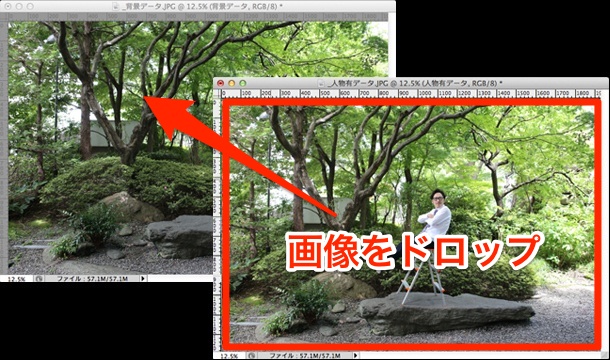
まずは、被写体無しの写真を1枚と脚立に乗ったおじさんが写ってる写真を開きます。脚立に乗ったおじさんの写真を被写体無しの写真のほうへドロップしてください。
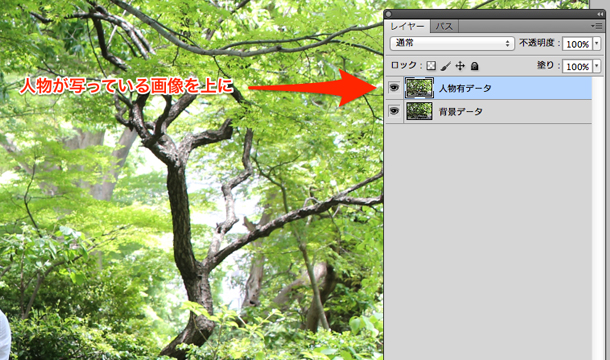
被写体無しの写真の上に脚立に乗ったおじさん写真のレイヤーが出来ます。
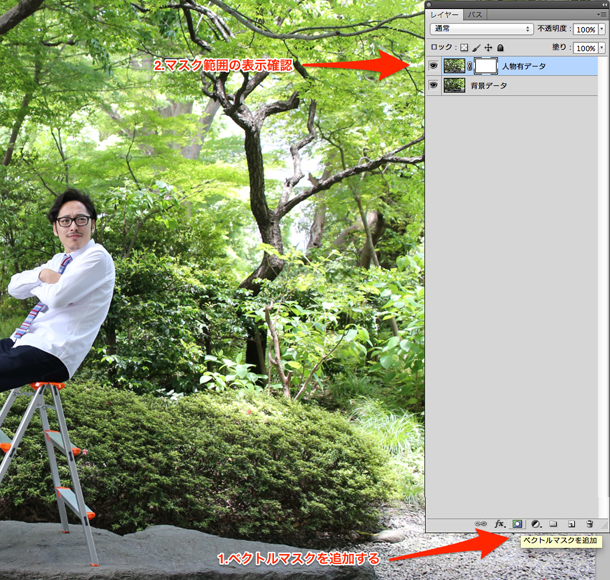
次に、脚立に乗ったおじさん写真にマスクをかけます。
レイヤーツールの下にある「ベクトルマスクを追加」をクリック。すると、脚立に乗ったおじさん写真にマスクが設置されます。

マスクを選択し、ブラシツールで脚立を消していきましょう。
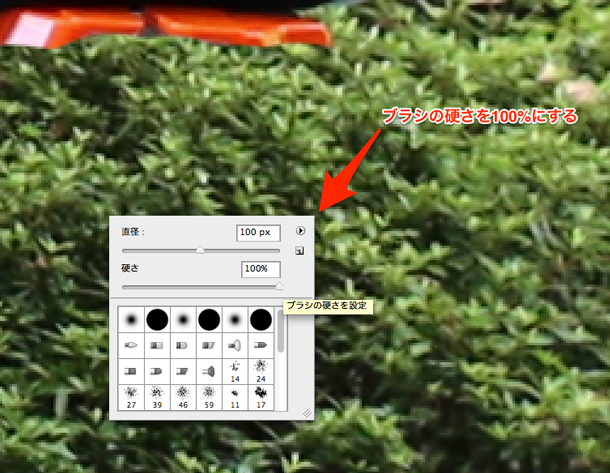
細かい部分は慎重に、ブラシの大きさ(範囲)を小さくしたり、硬さを100%にしてぼかし効果を無くしてきれいに消していきましょう。

脚立がきれいに消えたら、影を作ります。新規レイヤーを作り、そこにブラシツールで適当に影っぽいものを描きます。
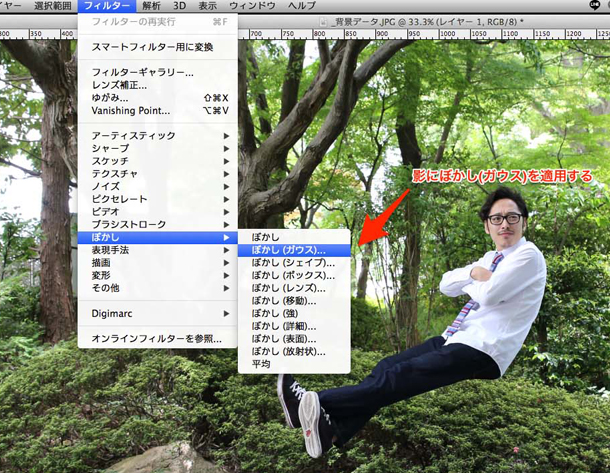
描いた影を選択した状態で「フィルター」→「ぼかし」→「ぼかし(ガウス)」を選びいい感じにぼやかします。
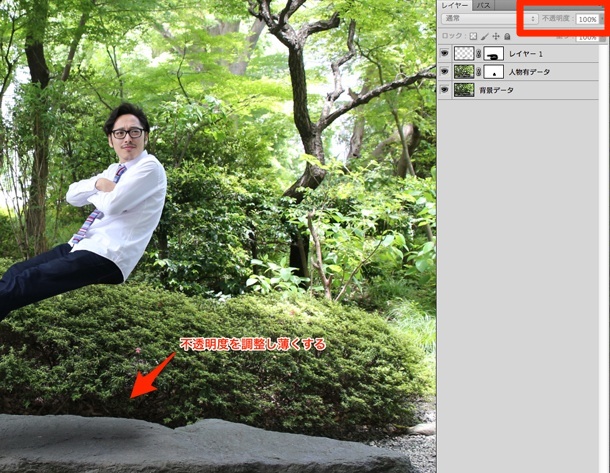
最後は不透明度を調整して影っぽくします。これで完成。
好みで色味を調整しても良いです。
完成系がこれ。
作品名:宙に浮く、すかしたおっさん

それでは、その他の作品をご覧ください
作品名:石の宙にも3年

作品名:やな☆ぎさわ、けっこう軽いのね。


………。
作品名:手すりのアクティブな使い方

作品名:現代に蘇る牛若丸と弁慶

作品名:未知との遭遇間近

まとめ
いやぁ〜Photoshopは実におもしろいなぁ〜。
セルフ機能があるカメラなら1人でも撮影出来るので、試してみてください。
この加工をマスターして、皆さんも浮遊してみてはいかがでしょうか!
その他、こんなん教えてくれとかありましたら、やな☆ぎさわまで何か連絡ください!それでは、良きPhotoshopライフをば。



















